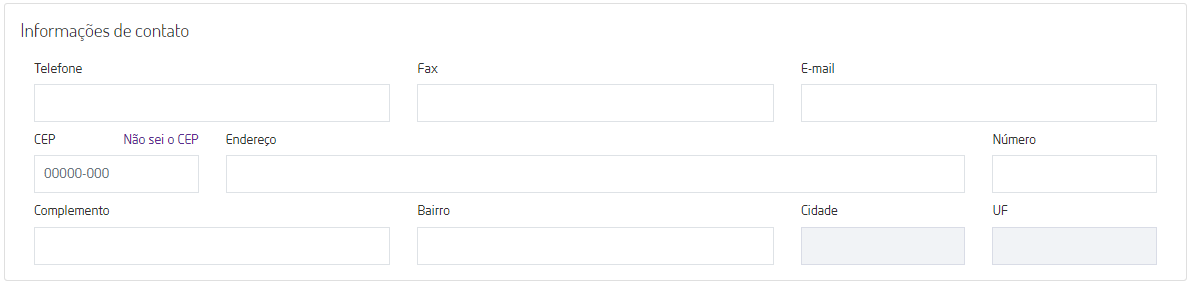Através da funcionalidade Filial, localizada no menu Cadastros, possibilita aos usuários cadastrar as lojas bem como efetuar configurações para gestão da farmácia.
Informações gerais
Em informações gerais são cadastrados os dados de identificação da farmácia.
Figura 01 - Informações gerais
Informe o número do CNPJ, Razão Social, Nome Fantasia, Inscrição Estadual, Inscrição Municipal, data de inauguração e site.
O campo nome filial lista, é utilizado para definir como a filial será apresentada em alguns menus no sistema.
Na sequencia informe também o Nome do responsável pela loja que está sendo cadastrada.
A data início do sistema será gravada automaticamente ao salvar os dados da filial, e não será possível editar.
Informações de contato
Neste bloco de informações são cadastrados o endereço, telefones e e-mail da loja.
Figura 02 - Informações de contato
Caso não saiba o CEP clique em e será direcionado para a tela de consulta abaixo
Figura 03 - Consulta CEP
Opções de controle
Nas opções de controle os parâmetros abaixo possibilitam configurar se a farmácia:
Figura 04 - Opções de controle
- Controle de lote: quando selecionado informa que a loja realiza controle de lotes dos produtos comercializados.
- Unidade de distribuição: utilizado quando a rede de lojas trabalham com estoque centralizado e a loja parametrizada é a unidade centralizadora de estoque.
- Filial depósito auxiliar: quando marcado informa que a loja é a filial de depósito auxiliar para a rede.
- Unidade matriz do grupo: marque essa opção quando a loja é identificada como a matriz do grupo econômico que a mesma está vinculada.
Dados fiscais
Em dados fiscais é possível cadastrar o tipo de regime tributário da filial através das opções abaixo, e o CNAE.
Figura 05 - Dados Fiscais
Simples Nacional
Simples Nacional - excesso sublimite
Lucro Presumido
Lucro Real
| Lucro Presumido | Lucro Real | |
|---|---|---|
| Alíquota %PIS | 0,65% | 1,65% |
| Alíquota %COFINS | 3,00% | 7,60% |
Regras fiscais
No bloco referente regras fiscais permite ao usuário configurar ICMS Efetivo e ICMS Desonerado.
Figura 06 - Regras Fiscais
O campo Informar ICMS efetivo será marcado por padrão para as filiais do estado do Rio Grande do Sul (RS), no entanto poderá ser alterado conforme a necessidade, essa configuração é utilizada em vendas NFC-e.
No ICMS Desonerado há três opções:
- Não informar: utilizado em filiais vinculadas ao regime tributário Simples Nacional
- Cálculo por fora
- Cálculo por dentro: será marcado por padrão para as filiais do estado do Rio de Janeiro (RJ).
- Isenção do ICMS no Simples Nacional para faixa de receita bruta - Lei 123, de 2006: ao marcar esse parâmetro indica que o Fisco isenta a empresa do pagamento do tributo do Simples, com base na faixa de faturamento, aplica-se o CSOSN 103 para vendas (NF-e, NFC-e e SAT), quando configurado não será possível marcar os parâmetros abaixo.
- Simples Nacional - Informar % ICMS na venda NFC-e/SAT: quando marcado aplica-se o CSOSN 900 e cálculo de imposto nas vendas NFC-e e SAT de itens tributados CST 00 E 20, quando configurado não é possível marcar o parâmetro referente Isenção do ICMS.
- Simples Nacional - Produto isento aplicar CSOSN 400: quando marcado aplica-se ao CSOSN 400 as mercadorias com tributação isenta de ICMS, e quando configurado não é possível marcar o parâmetro referente Isenção do ICMS.
Informações diversas
Abaixo vamos abordar as configurações localizados no bloco de informações diversas.
Figura 07 - Informações diversas
Informe o cliente, fornecedor que serão utilizados para emissões de notas de entrada e saída via Linx Farma Cloud - Retaguarda.
Selecione consumidor final que será utilizado em vendas no Linx Farma Cloud - PDV em vendas que os consumidores não serão identificados.
Para as lojas que possuem vínculo com Farmácia Popular informe o CNPJ e usuário e senha de acesso fornecidos pelo PBM
Selecione a opção SIM ou NÃO em Nota avulsa devolução fornecedor baixa estoque, no campo tipo de emissão de transferência poderá escolher entre documento impresso ou online.
Em Controle das notas fiscais de saída selecione a opção SIM ou NÃO, no campo ignorar cálculo dos impostos gerados pelo sistema selecione a opção SIM ou NÃO. Informe o percentual de custo fixo para a filial.
Em tipo de regime ICMS no custo da filial poderá configurar se:
- Abate ICMS de crédito no custo
- Não abate ICMS de crédito no custo
Através do campo faturamento automático o usuário poderá configurar se será:
- Faturamento manual (pré-faturas e notas)
- Faturamento automático de pré-faturas
- Faturamento automático de pré-faturas e notas
No campo referência de pesquisa de produtos, selecione se deseja procurar os produtos pelo código interno do sistema ou pelo código do fornecedor, e se deseja ou não fazer a conversão de produtos na entrada por embalagem múltipla.
Informe o número de licença SNGPC, esse número é utilizados nos relatórios de balanço e estoque do SNGPC que são enviados a ANVISA.
Parâmetros de cobrança
Nos campos localizados em parâmetros de cobrança são utilizados para configurar se a filial deseja utilizar esses valores em cobranças dos títulos gerados pelo sistema.
Figura 08 - Parâmetros de cobrança
Informações NF-e
Em informações da NF-e é possível configurar os caminhos onde serão armazenados os arquivos xml e DANFE das notas geradas pelo sistema, bem como cadastrar os códigos utilizados pela contabilidade (empresa, filial e centro de custo). E a importação de um arquivo no formato de imagem quer será utilizado na impressão da DANFE e relatórios.
Figura 09 - Informações da NF-e
O campo CPF/CNPJ Autorizado Download XML, seu preenchimento não é obrigatório, exceto para clientes localizados no Estado da Bahia, caso a informação não esteja preenchida será apresentada a mensagem: "Informe o CNPJ da SEFAZ da UF BA nº 13937073000156 no campo CPF/CNPJ Autorizado Download XML".
Configurações
O sistema permite que sejam realizadas configurações por usuário/filial para cada funcionalidade.
Para efetuar bloqueios e configurações por usuário para este programa, acesse o Controle de Acesso (Configurações) no Retaguarda selecione o perfil de usuário que deseja configurar: